સામગ્રીઓનું કોષ્ટક
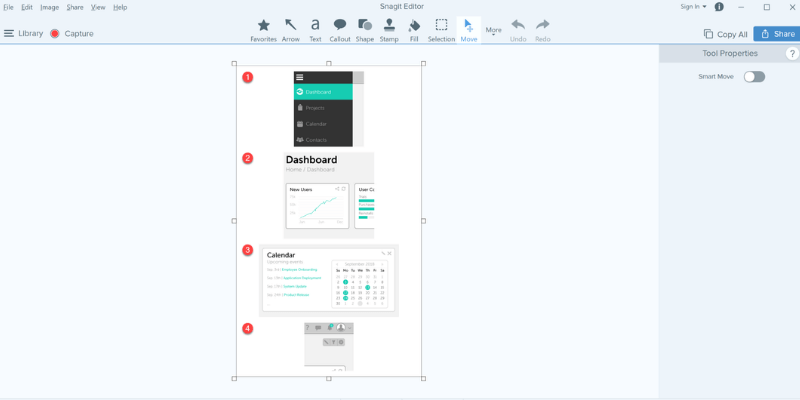
Snagit
અસરકારકતા: અત્યંત સક્ષમ અને લવચીક સ્ક્રીન કેપ્ચર કિંમત: સમાન પ્રોગ્રામ્સની સરખામણીમાં થોડી મોંઘી ઉપયોગની સરળતા: અત્યંત ઘણા બધા ટ્યુટોરીયલ સપોર્ટ સાથે વાપરવા માટે સરળ સપોર્ટ: ઘણી બધી ઓનલાઈન મદદ અને સરળ સપોર્ટ ટિકિટ સબમિશનસારાંશ
ટેકસ્મિથ પાસે પુષ્કળ સુવિધાઓ સાથે સારી રીતે ડિઝાઈન કરેલ વિશ્વસનીય સોફ્ટવેર બનાવવાનો ઈતિહાસ છે. , અને Snagit કોઈ અપવાદ નથી. રેકોર્ડિંગ તબક્કા દરમિયાન તે ખૂબ જ હળવા અને સ્વાભાવિક છે અને સક્ષમ ઇમેજ એડિટર સાથે કેપ્ચર પ્રક્રિયાને પૂર્ણ કરે છે જે થોડી મિનિટોમાં શીખી શકાય છે. એકવાર તમે અંતિમ ઉત્પાદનથી સંતુષ્ટ થઈ જાઓ, પછી તમે તમારી રચનાઓને ફક્ત થોડી ક્લિક્સ સાથે FTP થી Youtube સુધીની સેવાઓની વિશાળ શ્રેણીમાં ઑનલાઇન શેર કરી શકો છો.
Snagit સાથે મારી પાસે એકમાત્ર સમસ્યા છે તે કિંમત છે બિંદુ સ્ક્રીન કેપ્ચર પ્રોગ્રામ માટે તે થોડું મોંઘું છે, અને સમાન કિંમત બિંદુ ઘણીવાર તમને યોગ્ય વિડિઓ સંપાદક મેળવી શકે છે જેમાં સ્ક્રીન કેપ્ચર સુવિધા શામેલ હોય છે.
તમારી પાસે પહેલેથી જ મૂળભૂત મફત સ્ક્રીનશૉટ સાધન છે. Windows માટે, તમે Alt + PrtScn કી દબાવીને સ્ક્રીનશોટ લઈ શકો છો; Macs માટે, તે Shift + Command + 4 છે. જો તમે આટલું જ કરો છો, તો તમારે Snagit નો ઉપયોગ કરવાની બિલકુલ જરૂર નથી. પરંતુ જો તમે બ્લોગર, પત્રકાર અથવા ટ્યુટોરીયલ નિર્માતા હોવ કે જેને સંવેદનશીલ માહિતીને અસ્પષ્ટ કરવાની, ફેન્સી કૉલઆઉટ્સ ઉમેરવાની, તમારા PC/Mac સ્ક્રીનનો વિડિયો કૅપ્ચર કરવાની જરૂર હોય, તો Snagit એક યોગ્ય પસંદગી છે. અમે ખૂબSnagit એ કિંમત છે, કારણ કે હું સ્ક્રીન કેપ્ચર એપ્લિકેશન માટે ચૂકવણી કરવા માંગું છું તેના કરતાં તે થોડી વધુ ખર્ચાળ છે. સ્ક્રીન રેકોર્ડિંગ કાર્યક્ષમતા સમાવિષ્ટ સમાન કિંમતે મૂળભૂત વિડિયો એડિટર મેળવવું શક્ય છે, જો કે તેમાં વિગતો અથવા ગુણવત્તા સપોર્ટ પર ટેકસ્મિથનું ધ્યાન નહીં હોય.
ઉપયોગની સરળતા: 5/5<4
Snagit વાપરવા માટે અત્યંત સરળ છે, અને TechSmith શીખવાની પ્રક્રિયાને શક્ય તેટલી ઝડપી અને સરળ બનાવવા માટે ઉપર અને આગળ વધ્યું છે. તમારા પ્રથમ ઉપયોગ દરમિયાન આખા પ્રોગ્રામમાં વેરવિખેર મદદરૂપ ટ્યુટોરિયલ્સ છે, અને તમે હંમેશા પછીથી તેમની ફરી મુલાકાત લઈ શકો છો. યુઝર ઈન્ટરફેસમાં નાની વિગતો પર ધ્યાન આપવાથી તેનો ઉપયોગ કરવો વધુ સરળ બને છે અને જો તમે ક્યારેય અટવાઈ જાઓ તો માત્ર એક ક્લિક દૂર મદદ મળે છે.
સપોર્ટ: 5/5
ટેકસ્મિથનો ટેકો હંમેશા પ્રભાવશાળી હોય છે, અને તેઓ સ્નેગીટ સાથે તે પરંપરા ચાલુ રાખે છે. એક સંપૂર્ણ ટ્યુટોરીયલ ઓનલાઈન ઉપલબ્ધ છે, તેમજ સપોર્ટ લેખોનો સમૂહ અને અન્ય Snagit વપરાશકર્તાઓના સક્રિય સમુદાય ફોરમ છે. જો આ તમારા પ્રશ્નનો જવાબ આપી શકતા નથી, તો વિકાસકર્તાઓને સપોર્ટ ટિકિટ મોકલવી એ એક સરળ પ્રક્રિયા છે - જો કે પ્રોગ્રામ એટલો સારી રીતે વિકસિત છે કે મને ક્યારેય તેમનો સંપર્ક કરવાની જરૂર જણાઈ નથી.
Snagit Alternatives
ટેકસ્મિથ જિંગ (ફ્રી, વિન્ડોઝ/મેક)
ટેકસ્મિથ કેપ્ચર (અગાઉનું જિંગ) વાસ્તવમાં મેં ઉપયોગમાં લીધેલું પ્રથમ ટેકસ્મિથ ઉત્પાદન છે અને મેં સંખ્યાબંધ ફોટોશોપ ટ્યુટોરીયલ બનાવ્યાં છે. મારા જુનિયર માટે તેની સાથે વિડિઓઝડિઝાઇનર્સ તે તેના વિકલ્પોની દ્રષ્ટિએ તદ્દન મર્યાદિત છે, અને TechSmith હવે તેને ટેકો આપતું નથી અથવા તેનો વિકાસ કરી રહ્યું નથી. માત્ર એક જ વસ્તુ જે તેને પ્રિન્ટ સ્ક્રીન કી કરતાં વધુ સારી બનાવે છે તે છે વિડિયો રેકોર્ડ કરવાની ક્ષમતા, પરંતુ જો તમે માત્ર એક અત્યંત મૂળભૂત ઇમેજ અને વિડિયો કેપ્ચર પ્રોગ્રામ ઇચ્છતા હોવ તો તે તમને જે જોઈએ છે તે પ્રદાન કરી શકે છે.
ગ્રીનશોટ ( ફ્રી, ફક્ત વિન્ડોઝ)
ગ્રીનશોટ એ એક મફત, ઓપન સોર્સ સ્ક્રીન કેપ્ચર પ્રોગ્રામ છે, પરંતુ તે માત્ર સ્થિર ઈમેજ જ કેપ્ચર કરી શકે છે અને વિડિયો નહીં. તે ઓપ્ટિકલ કેરેક્ટર રેકગ્નિશનનો ઉપયોગ કરીને સ્ક્રીન કેપ્ચર કરેલા ટેક્સ્ટને એડિટેબલ ટેક્સ્ટમાં ફેરવી શકે છે, ઇમેજના અમુક વિસ્તારોને છુપાવી શકે છે જેમાં વ્યક્તિગત ડેટા હોઈ શકે છે અને મૂળભૂત એનોટેશનમાં ઉમેરી શકે છે. તે તમારી ફાઇલોને ઓનલાઈન સેવાઓની શ્રેણી સાથે પણ શેર કરી શકે છે, પરંતુ તે Snagit જેટલી વિશેષતાથી સમૃદ્ધ નથી.
ShareX (ફ્રી, માત્ર Windows)
ShareX ફ્રી અને ઓપન સોર્સ પણ છે, અને તેમાં પ્રભાવશાળી ફીચરસેટ છે જે સ્નેગીટ કરતાં પણ વધુ સક્ષમ હોઈ શકે છે. તેનો ઉપયોગ કરવામાં મુખ્ય ખામી એ છે કે તે લગભગ એટલી સારી રીતે ડિઝાઇન કરવામાં આવી નથી અથવા ઉપયોગમાં સરળ નથી. તે સમુદાય દ્વારા સતત વિકસાવવામાં આવી રહ્યું છે, પરંતુ તમે TechSmith જેવી કંપની પાસેથી મેળવો છો તેટલો સપોર્ટ અથવા ટ્યુટોરિયલ માહિતી નથી. જો તમે ઊંડા છેડે ડાઇવિંગ કરવા માટે આરામદાયક છો, તો આ Snagit માટે સુવિધાથી ભરપૂર વિકલ્પ છે.
સ્કિચ (ફ્રી, Mac/iPad/iPhone)
Evernote માંથી Skitch એ Mac માટે Snagit નો ઉત્તમ વિકલ્પ છે અને તે મફત છે.સ્કિચ સાથે, તમે ચોક્કસ એપ્લિકેશનોમાંથી મૂળભૂત સ્ક્રીનશૉટ્સ, સમયબદ્ધ સ્ક્રીન સ્નેપ્સ અને વિંડો સ્ક્રીન પણ લઈ શકો છો. તે તમને કસ્ટમ કૉલઆઉટ્સ ઉમેરવા, સ્ક્રીનશૉટના સંવેદનશીલ ભાગોને પિક્સેલેટ કરવા અને ઘણું બધું કરવાની પણ મંજૂરી આપે છે. જો કે, Snagit ની સરખામણીમાં, Skitch હજુ પણ સુવિધાઓમાં મર્યાદિત છે કારણ કે તે વિડિયો સ્ક્રીનશોટ લેવા, સ્ક્રોલીંગ વિન્ડોઝ વગેરે કેપ્ચર કરવાની ક્ષમતા પ્રદાન કરતું નથી.
નિષ્કર્ષ
ટેકસ્મિથ સ્નેગીટ એ કોઈપણ માટે એક સરસ પ્રોગ્રામ છે જે પોતાને પ્રિન્ટ સ્ક્રીન કી (વિન્ડોઝ માટે) અથવા શિફ્ટ કમાન્ડ 4 (મેક માટે) અને મૂળભૂત ઇમેજ એડિટર્સ સાથે સંઘર્ષ કરી રહ્યાં છે, પછી ભલે તમે વેબસાઇટ ડિઝાઇન પર લેઆઉટ મુદ્દાઓ દર્શાવતા હોવ અથવા જટિલ ટ્યુટોરીયલ બનાવી રહ્યાં હોવ. વીડિયો
તે ખૂબ જ હલકો, લવચીક અને સક્ષમ છે, અને તમારી બનાવેલી સામગ્રીને શેર કરવી અત્યંત સરળ છે તેની ઉત્પાદકતામાં વધારો કરતી ઓટોમેટિક અપલોડ સુવિધાઓને કારણે. એકમાત્ર નુકસાન એ છે કે તે થોડો ખર્ચાળ છે, પરંતુ મોટાભાગના મફત વિકલ્પો ઓછી સુવિધાઓ પ્રદાન કરે છે.
સ્નેગીટ મેળવો (શ્રેષ્ઠ કિંમત)તો, શું તમે સ્નેગીટનો પ્રયાસ કર્યો છે? ? તમને આ Snagit સમીક્ષા કેવી લાગી? નીચે એક ટિપ્પણી મૂકો.
તેની ભલામણ કરો.મને શું ગમે છે : હલકો. વાપરવા માટે ખૂબ જ સરળ. છબી સંપાદક સમાવેશ થાય છે. મોબાઇલ સાથી એપ્લિકેશન. સામાજિક શેરિંગ એકીકરણ.
મને શું ગમતું નથી : તુલનાત્મક રીતે ખર્ચાળ. કોઈ વિડિયો એડિટર નથી.
4.8 Snagit (શ્રેષ્ઠ કિંમત) મેળવોSnagit શું કરે છે?
TechSmith Snagit એ લોકપ્રિય અને હળવા વજનનું સ્ક્રીન કેપ્ચર સાધન છે છબીઓ અને વિડિઓ રેકોર્ડ કરવા માટે. તમે કેપ્ચર કરો છો તે કોઈપણ ઇમેજની ટીકા કરવા માટે તેમાં ઇમેજ એડિટર પણ છે, અને તમારી બધી કેપ્ચર કરેલી સામગ્રી પ્રોગ્રામમાંથી જ ઑનલાઇન સેવાઓની શ્રેણીમાં ઝડપથી અપલોડ કરી શકાય છે.
શું સ્નેગીટ વાપરવા માટે સલામત છે?
Snagit વાપરવા માટે એકદમ સલામત છે, કારણ કે તેની કોઈપણ પ્રક્રિયા તમારી ફાઇલ સિસ્ટમ સાથે ક્રિયાપ્રતિક્રિયા કરતી નથી સિવાય કે તમારી સ્ક્રીન કેપ્ચરને સાચવતી વખતે. ઈન્સ્ટોલેશન મોટું છે, પરંતુ ઈન્સ્ટોલર ફાઈલ અને પ્રોગ્રામ ફાઈલો બંને પોતે Microsoft Security Essentials અને MalwareBytes Anti-Malware માંથી સુરક્ષા તપાસો પાસ કરે છે.
શું સ્નેગીટ ફ્રી છે?
Snagit મફત નથી, પરંતુ 15-દિવસની મફત અજમાયશ છે જેના ઉપયોગ પર કોઈ મર્યાદાઓ નથી. આ મફત અજમાયશ માટે તમારે TechSmith એકાઉન્ટ માટે સાઇન અપ કરવાની જરૂર છે. એકવાર અજમાયશ અવધિ પૂર્ણ થઈ જાય, પછી તમે સ્નેગીટનું સંપૂર્ણ સંસ્કરણ ખરીદી શકો છો, જેમાં સોફ્ટવેરનાં PC અને Mac બંને સંસ્કરણો માટે આજીવન લાઇસન્સ શામેલ છે.
સ્નેગિટ વિ. ગ્રીનશોટ વિ. જિંગ<4
Snagit પાસે નમ્ર પ્રિન્ટ સ્ક્રીન બટન સહિત સંખ્યાબંધ સ્પર્ધકો છે - પરંતુ તેસુવિધાઓનું વધુ સંતુલિત સંયોજન પ્રદાન કરે છે.
જિંગ એ અન્ય ટેકસ્મિથ ઉત્પાદન છે (વાસ્તવમાં મેં ક્યારેય ઉપયોગમાં લીધેલું પ્રથમ ટેકસ્મિથ ઉત્પાદન), અને જ્યારે તે મફત છે ત્યારે તેની પાસે વધુ મર્યાદિત સુવિધાનો સમૂહ છે જે ઝડપી વિડિઓઝ રેકોર્ડ કરવા પર વધુ કેન્દ્રિત છે. . ઇમેજ એનોટેશન વિકલ્પો ખૂબ જ મર્યાદિત છે, અને ઑનલાઇન શેરિંગ ફક્ત Screencast.com એકાઉન્ટનો ઉપયોગ કરીને જ ઉપલબ્ધ છે.
ગ્રીનશોટ મફત છે, સારા શેરિંગ વિકલ્પો અને ટીકા/સંપાદન ક્ષમતાઓ સાથે ઓપન-સોર્સ સોફ્ટવેર છે, પરંતુ તે કરી શકતું નથી. બિલકુલ વિડિઓ કેપ્ચર કરો. તે ફક્ત વિન્ડોઝ માટે જ ઉપલબ્ધ છે, જ્યારે જિંગ અને સ્નેગીટ બંને પાસે મેક વર્ઝન ઉપલબ્ધ છે.
આ સ્નેગીટ રિવ્યૂ માટે મને કેમ વિશ્વાસ કરો?
હાય, મારું નામ થોમસ બોલ્ડ છે, અને હું દાયકાઓથી ટેકનો ઝનૂની છું. ગ્રાફિક ડિઝાઈનર અને ફોટોગ્રાફી લેખક તરીકેના મારા કામ દરમિયાન, મેં ઘણીવાર જટિલ વિચારોને શક્ય તેટલી ઝડપથી અને સ્પષ્ટ રીતે સંચાર કરવો જરૂરી જણાયું છે.
વિગતવાર સૂચનાત્મક વિડિઓઝ અને સ્ક્રીન કેપ્ચર બનાવવું લગભગ હંમેશા ઝડપી અને વધુ અસરકારક હોય છે લાંબા-વાઇન્ડ ટેક્સ્ટ સ્પષ્ટીકરણો, અને પરિણામે, મેં વર્ષોથી સંખ્યાબંધ વિવિધ સ્ક્રીન કેપ્ચર પ્રોગ્રામ્સ સાથે પ્રયોગ કર્યો છે. તે બધા ચોક્કસપણે સમાન રીતે બનાવવામાં આવ્યાં નથી, અને મુશ્કેલ સમજૂતીની વચ્ચે તમે જે છેલ્લી વસ્તુ કરવા માંગો છો તે છે તમારા સૉફ્ટવેર સાથે થોભો અને સંઘર્ષ કરો, તેથી હું સારી રીતે ડિઝાઇન કરેલ પ્રોગ્રામના મૂલ્યની પ્રશંસા કરું છું.
TechSmith બદલામાં કોઈ વળતર આપ્યું નથીઆ સમીક્ષા, અથવા તેઓએ મને પ્રોગ્રામની મફત નકલ પ્રદાન કરી નથી - મેં દરેક માટે ઉપલબ્ધ મફત અજમાયશ સંસ્કરણનો ઉપયોગ કરીને પરીક્ષણ કર્યું. નીચેની સમીક્ષા પર તેમની પાસે કોઈ સંપાદકીય ઇનપુટ નથી.
સ્નેગીટની વિગતવાર સમીક્ષા
નોંધ: અહીંથી સ્ક્રીનશોટ સ્નેગીટના વિન્ડોઝ વર્ઝનનો ઉપયોગ કરીને લેવામાં આવ્યા છે, સિવાય કે અન્યથા નોંધવામાં આવે.
સ્થાપન & સેટઅપ
Snagit માટે પ્રારંભિક ડાઉનલોડ આશરે 100mb પર પ્રમાણમાં મોટું છે, પરંતુ મોટાભાગના આધુનિક બ્રોડબેન્ડ કનેક્શન્સે તેને સંબંધિત સરળતા સાથે હેન્ડલ કરવું જોઈએ. ઇન્સ્ટોલેશન પ્રક્રિયા એકદમ સરળ છે, જો કે ત્યાં ઘણા બધા રૂપરેખાંકન વિકલ્પો છે કે જે તમે આગળ વધતા પહેલા સમીક્ષા કરવા માગો છો. તેઓ કેટલીક મદદરૂપ રીતો દર્શાવે છે કે જે સ્નેગીટ તમારી અન્ય ઇન્સ્ટોલ કરેલી એપ્લિકેશનો સાથે સંકલિત કરી શકે છે, જો કે તમે કોઈપણ સૉફ્ટવેર માટે સંકલનને અક્ષમ કરવા માગો છો જેનો તમે ઉપયોગ કરતા નથી.

એકવાર પ્રોગ્રામ ઇન્સ્ટોલેશન પૂર્ણ થયું છે, તમારે Snagit નો ઉપયોગ શરૂ કરવા માટે TechSmith એકાઉન્ટ માટે લોગિન અથવા સાઇન અપ કરવાની જરૂર પડશે. OAuth સ્ટાન્ડર્ડ માટે આભાર, હું મારા Google એકાઉન્ટની માહિતીનો ઉપયોગ કરીને માત્ર થોડા ક્લિક્સમાં એક નવું એકાઉન્ટ સેટ કરી શક્યો.

ટેકસ્મિથે મને સૉફ્ટવેરનો ઉપયોગ કેવી રીતે કરવાની યોજના બનાવી તે વિશે મને પૂછવાની તક ઝડપી લીધી , પરંતુ હું માનું છું કે આ ફક્ત તેમના આંતરિક ઉપયોગ માટે છે.

એકવાર તે સેટઅપ પૂર્ણ થઈ જાય, પછી તમે કૅપ્ચર કરવાનું શરૂ કરવા માટે તૈયાર છો!
કૅપ્ચર મોડ્સ
સ્નેગીટ તૂટી ગયું છેત્રણ મુખ્ય વિભાગોમાં - ઓલ-ઇન-વન કેપ્ચર ટેબ, ઈમેજ કેપ્ચર ટેબ અને વિડીયો કેપ્ચર ટેબ. મોટાભાગે, તમે કદાચ ઓલ-ઇન-વન કેપ્ચર ટેબ સાથે કામ કરવા જઈ રહ્યાં છો, કારણ કે તે સૌથી લવચીક છે (જેમ તમે નામ પરથી અનુમાન કરશો).
કમનસીબે, સ્ક્રીન કેપ્ચર પ્રોગ્રામનો એક વિરોધાભાસ એ છે કે સ્ક્રીન કેપ્ચર પ્રક્રિયાને પોતે જ કેપ્ચર કરવી અશક્ય છે, કારણ કે પ્રોગ્રામ ઇચ્છતો નથી કે તે મદદરૂપ સ્ક્રીન ઓવરલે કેપ્ચર થાય અને તમારા અંતિમ ઉત્પાદનને બગાડે. આનો અર્થ એ છે કે હું તમને ખરેખર જે બતાવી શકું તે સાથે હું થોડો મર્યાદિત છું, પરંતુ અમે ઉપલબ્ધ દરેક વસ્તુ પર જઈશું!

ઓલ-ઇન-વન કેપ્ચર મોડ
ઉલ્લેખ કર્યા મુજબ , આ સૌથી મદદરૂપ મોડ છે. વિકલ્પો તદ્દન સ્વ-સ્પષ્ટીકરણકારી છે, અને મોટાભાગનો જાદુ એકવાર તમે ખરેખર કેપ્ચર બટનને ક્લિક કરો પછી થાય છે, જો કે તમે તમારી પૂર્વ-રૂપરેખાંકિત કેપ્ચર પ્રક્રિયાને ટ્રિગર કરવા માટે એક નવા હોટકી સંયોજનને ઝડપથી વ્યાખ્યાયિત કરવા માટે 'પ્રિન્ટ સ્ક્રીન' કહેતા વિસ્તાર પર માઉસ કરી શકો છો. જ્યારે Snagit પૃષ્ઠભૂમિમાં ચાલી રહ્યું છે.
શેર વિભાગ વાપરવા માટે સરળ છે, જ્યાં તમારી ફાઇલો આપમેળે અપલોડ થઈ શકે તેવા સ્થાનોની શ્રેણી ઓફર કરે છે. તમે એકસાથે બહુવિધ શેર સ્થાનો પણ સેટ કરી શકો છો, ઉદાહરણ તરીકે તમારા કમ્પ્યુટર પર ફાઇલ સાચવવી તેમજ તેને તમારા Google ડ્રાઇવ એકાઉન્ટમાં આપમેળે અપલોડ કરવી.

મારું ટેકસ્મિથ એકાઉન્ટનો ઉપયોગ કરીને ગોઠવવાની પ્રક્રિયા જેવું જ મારા Google ઓળખપત્રો, સેટઅપGoogle ડ્રાઇવ ઍક્સેસ સરળ અને મુશ્કેલી-મુક્ત હતી.

જ્યારે ખરેખર કૅપ્ચર શરૂ કરવાનો સમય આવે છે, ત્યારે ઑલ-ઇન-વન મોડ ખરેખર ચમકે છે. તમારા પ્રથમ કેપ્ચરમાં પ્રદેશ પસંદગી સાધનનો ઉપયોગ કેવી રીતે કરવો તે વિશે એક સરસ ટ્યુટોરીયલ શામેલ છે, જે તમને કેપ્ચર કરવા માટે સ્ક્રીનના ચોક્કસ વિસ્તારને ઝડપથી વ્યાખ્યાયિત કરવાની મંજૂરી આપે છે.
તમે સક્રિય વિન્ડોઝ અથવા ટૂલબાર અને કંટ્રોલ પેનલ્સ જેવા સક્રિય વિન્ડોઝના નાના પેટા વિભાગોને હાઇલાઇટ કરવા માટે ફક્ત ક્લિક કરી શકો છો, જો કે તમે કયો પ્રોગ્રામ કેપ્ચર કરી રહ્યાં છો તેના આધારે તમારું માઇલેજ બદલાશે.
પિક્સેલની ખાતરી કરવા માટે સ્ક્રીન પર નજીકથી જોવા કરતાં પ્રક્રિયાને વધુ સરળ અને સરળ બનાવે છે. લાઇન અપ કરો.
એકવાર તમે કેપ્ચર એરિયા નક્કી કરી લો, પછી તમે કાં તો એક સરળ ચિત્ર લેવાનું પસંદ કરી શકો છો અથવા તે વિસ્તારનો વિડિયો લઈ શકો છો, જે સિસ્ટમ ઑડિયો અને વૉઇસઓવર વિકલ્પો સાથે પૂર્ણ થાય છે. તમે એક 'પૅનોરેમિક કૅપ્ચર' પણ બનાવી શકો છો, જે તમને એક જ સમયે તમારી સ્ક્રીન પર ફિટ ન થાય તેવી સામગ્રીને સ્ક્રોલ કરવાની મંજૂરી આપે છે અને તેને આપમેળે એક જ છબીમાં એકસાથે જોડે છે.
જો તમને ક્યારેય સ્ક્રોલિંગ વેબસાઇટ્સ અથવા મોટા ફોટોગ્રાફ્સ કેપ્ચર કરવાની જરૂર પડી હોય જે 100% ઝૂમ પર સ્ક્રીન પર ફિટ ન થાય, તો તમે આ વિકલ્પ સાથે કેટલો સમય બચાવો છો તે તમને ગમશે.
ઇમેજ કેપ્ચર મોડ
ઇમેજ કેપ્ચર મોડ લગભગ બરાબર એ જ રીતે કામ કરે છેઑલ-ઇન-વન કૅપ્ચર મોડ, સિવાય કે તમે વિડિયો કૅપ્ચર કરી શકતા નથી (દેખીતી રીતે) અને તમને તમારી ઇમેજ પર અમુક અસરો લાગુ કરવાનો વિકલ્પ પણ મળે છે.
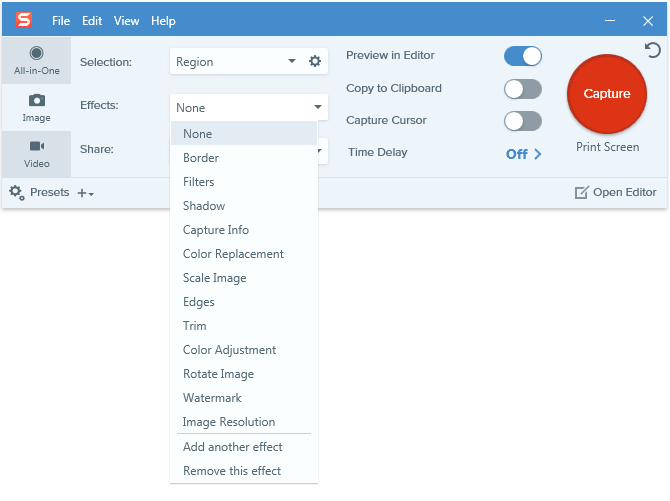
મને સંપૂર્ણ ખાતરી નથી કે તે કેટલું ઉપયોગી છે. મોટાભાગના ઇફેક્ટ વિકલ્પો હશે, પરંતુ કેટલાક એવા દંપતી છે જે ખૂબ ઉપયોગી હોઈ શકે છે, જેમ કે કેપ્ચર ઇન્ફો, વોટરમાર્ક અને ઇમેજ રિઝોલ્યુશન. અન્ય મુખ્યત્વે કોસ્મેટિક એડજસ્ટમેન્ટ્સ છે, પરંતુ તે હજી પણ હાથથી પછીની અસરો ઉમેરવા કરતાં વધુ કાર્યક્ષમ છે.
ઇમેજ મોડનો ઉપયોગ કરવામાં જોવા મળતા અન્ય મુખ્ય તફાવત એ છે કે તમારા શેર વિકલ્પો અલગ છે. AiO મોડમાં પ્રિન્ટીંગના વિકલ્પો શા માટે ઉપલબ્ધ નથી તે એકદમ સ્પષ્ટ છે - ઓછામાં ઓછું કહેવા માટે વિડિયો છાપવામાં સમય લાગશે - પરંતુ ઈમેલ વિકલ્પ વધુ વ્યાપક રીતે ઉપલબ્ધ હોય તો સારું રહેશે.

વિડિયો કેપ્ચર મોડ
વિડિયો કેપ્ચર મોડ પણ AiO મોડથી ખૂબ જ અલગ નથી, અપવાદ સિવાય કે તે તમને તમારું YouTube સેલિબ્રિટી સ્ટેટસ બનાવવામાં મદદ કરવા માટે તમારા વેબકેમ પરથી સીધું રેકોર્ડ કરવાની મંજૂરી આપે છે. તે ખરેખર મારી મહત્વાકાંક્ષા નથી, તેથી મારી પાસે વેબકેમ નથી અને મેં આ સુવિધાનું પરીક્ષણ કર્યું નથી, પરંતુ સ્ક્રીન કેપ્ચરિંગ વિડિઓ એક વશીકરણની જેમ કામ કરે છે.
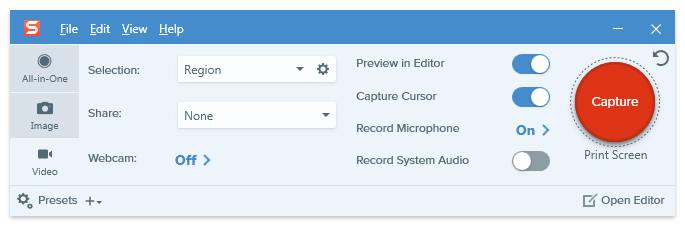
સ્નેગીટ એડિટર
એકવાર તમે ખરેખર તમારી સ્ક્રીન કેપ્ચર કરી લો તે પછી, તમારા પરિણામો સમાવિષ્ટ ઇમેજ એડિટરમાં આપમેળે ખોલવામાં આવશે. કમનસીબે, જો તમે વિડિયો સ્ક્રીન કૅપ્ચર કરી રહ્યાં છો, તો આ તમને ફક્ત તમે બનાવેલ વિડિયોની સમીક્ષા કરવાની મંજૂરી આપે છે, પરંતુજ્યારે છબીઓ સાથે કામ કરવાની વાત આવે છે ત્યારે સંપાદક વધુ સક્ષમ છે.
તમે તમામ પ્રકારના તીરો, ટેક્સ્ટ ઓવરલે અને અન્ય મદદરૂપ રેખાંકનો ઉમેરી શકો છો જે તમને અવિશ્વસનીય રીતે લાંબા ખુલાસા લખ્યા વિના તમારી જાતને સમજાવવામાં મદદ કરશે.

પ્રથમ વખત જ્યારે તે ખુલે છે, તમને એક પ્રીસેટ ઇમેજ સાથે પ્રસ્તુત કરવામાં આવે છે જે તમને તે બધું કેવી રીતે કાર્ય કરે છે તેની ઝડપી ઝાંખી આપે છે - તે સાબિત કરે છે કે એક ચિત્ર ખરેખર હજાર શબ્દોનું મૂલ્ય છે! સંપાદકનો સમગ્ર ઉપયોગ ખૂબ જ સ્વ-સ્પષ્ટીકરણાત્મક છે, અને તે જ હેતુ માટે ફોટોશોપ અથવા અન્ય કોઈ છબી સંપાદકનો ઉપયોગ કરવાનો પ્રયાસ કરતાં તે ખૂબ ઝડપી અને સરળ છે.
તીર, હાઇલાઇટ્સ, માઉસ ક્લિક્સ અને સ્પીચ બબલ ઉપરાંત, ઇમોજીસ સહિત અન્ય સ્ટેમ્પ્સની વિશાળ શ્રેણી છે જે લાગુ કરી શકાય છે!

સંપાદક પણ તમને પરવાનગી આપે છે કેપ્ચર માહિતી અને ઇમેજ રિઝોલ્યુશનના અપવાદ સિવાય, તમે કેપ્ચર પ્રક્રિયા દરમિયાન અવગણના કરી હોય તેવી કોઈપણ ઇમેજ ઇફેક્ટ ઉમેરવા માટે, જે કેપ્ચર ખરેખર થઈ રહ્યું હોય ત્યારે કુદરતી રીતે લાગુ કરવાની જરૂર છે.
એકવાર બધું થઈ જાય પછી, તમે ફક્ત ઉપર જમણી બાજુએ 'શેર કરો' બટનને ક્લિક કરો અને તમારી રચના તમારી પસંદગીની સેવા પર આપમેળે અપલોડ થઈ જશે – અથવા ફક્ત તમારા કમ્પ્યુટર પર ફાઇલ તરીકે સાચવવામાં આવશે.
TechSmith Fuse
TechSmith એ Android અને iOS માટે એક શ્રેષ્ઠ મોબાઇલ સાથી એપ્લિકેશન વિકસાવી છે જે તેમના બે સૌથી લોકપ્રિય સોફ્ટવેર પેકેજ, Snagit અને તેમના વિડિયો એડિટર Camtasia સાથે કામ કરે છે.
જ્યારે તે Camtasia માટે થોડું વધુ ઉપયોગી છે જેથી કરીને તમે તમારા મોબાઇલ ઉપકરણનો મીડિયા સ્ત્રોત તરીકે ઉપયોગ કરી શકો, તે Snagit Editor માં એપ્સ અને અન્ય સામગ્રીના સ્ક્રીનશૉટ્સ મેળવવાની ખરાબ રીત નથી. કમ્પ્યુટર પર તમારા ઇન્સ્ટોલેશન સાથે તમારી મોબાઇલ એપ્લિકેશનને કનેક્ટ કરવી એ એક સરળ પ્રક્રિયા છે, QR કોડ અને આ સરળ સૂચનાઓને આભારી છે.

હું કોઈપણ સમસ્યા વિના કનેક્ટ કરવામાં સક્ષમ હતો, અને છબીઓ સીધી જ સ્નેગિટ એડિટર જ્યાં હું તેમને મારા હૃદયની સામગ્રી પર ટીકા કરી શકું.
તે તમારા મોબાઇલ ઉપકરણમાંથી તમારા કમ્પ્યુટર પર ફાઇલોને કૉપિ કરવા કરતાં થોડું ઝડપી છે, અને તેને કામ કરવા માટે વાયર્ડ કનેક્શનની જરૂર નથી, પરંતુ તે ખરેખર મોબાઇલ વિડિઓઝને કેમેટાસીયામાં સ્થાનાંતરિત કરવા માટે વધુ ઉપયોગી છે. સ્નેગીટ.
તેમ છતાં, જો તમે મોબાઇલ એપ્લિકેશન ડેવલપર છો અથવા મોબાઇલ ઉપકરણો સાથે કામ કરવા માટે ટ્યુટોરિયલ્સ બનાવતા હો, તો તે એક વાસ્તવિક ઉત્પાદકતા બૂસ્ટર બની શકે છે.

રેટિંગ્સ પાછળના કારણો
અસરકારકતા: 5/5
તમે શું કેપ્ચર કરવા માંગો છો તે કોઈ વાંધો નથી, Snagit તેને ઝડપથી અને સરળતાથી હેન્ડલ કરશે. તમે આખી સ્ક્રીન, ચાલી રહેલ પ્રોગ્રામ્સના અમુક વિભાગો અથવા કસ્ટમ વિસ્તારને માત્ર થોડા ક્લિક્સ વડે કેપ્ચર કરી શકો છો અને પછી તેને લોકપ્રિય ઑનલાઇન સેવાઓની શ્રેણીમાં આપમેળે શેર કરી શકો છો. તમે તમારી ઇમેજ કેપ્ચરને હાઇલાઇટ્સ, ટેક્સ્ટ ઓવરલે અને વિઝ્યુઅલ ઇફેક્ટ્સની શ્રેણી સાથે તમારી વાતને વધુ સ્પષ્ટ રીતે બનાવવામાં મદદ કરી શકો છો.
કિંમત: 4/5
માત્ર માટે નુકસાન

